通讯录怎么导入到苹果手机 苹果通讯录如何导入新手机
在现代社交和通讯的时代,手机通讯录成为了我们重要的联系工具之一,当我们换到一部全新的苹果手机时,如何将旧手机的通讯录导入到新手机成为了一项重要的任务。苹果通讯录的导入过程并不复杂,但对于一些新手用户来说可能会感到困惑。本文将为大家介绍如何将通讯录顺利导入到苹果手机,让我们能够方便地保留并继续使用我们的联系人信息。
苹果通讯录如何导入新手机

方法一:通过iCloud导入苹果通讯录
一般来说,使用iCloud导入通讯录是最常用的方法。这是利用了iCloud云备份功能,在开启iCloud备份功能后。通讯录已正常备份且储存空间未满的情况下,那么就可以选择该方法导入通讯录。苹果通讯录怎么导入新手机?以下是具体操作步骤。
步骤1:确保旧手机开启了iCloud云备份功能,以及通讯录数据已经被成功备份下来。
步骤2:在旧手机上登录同一个苹果ID,然后打开iCloud功能,这时,通讯录就会自动
同步到新手机中。
步骤3:打开【通讯录】应用,即可看到您的联系人信息。
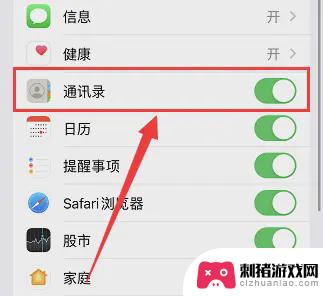
方法二:使用【隔空投送】功能导入苹果通讯录
iphone如何迁移通讯录?利用【隔空投送】功能,可以在短时间内一键将通讯录共享到新手机中。无需手动输入或导入,可以节省用户的时间和精力,大大提高了效率。只需要长按整个通讯录列表,就能将所有联系人共享到新设备当中。
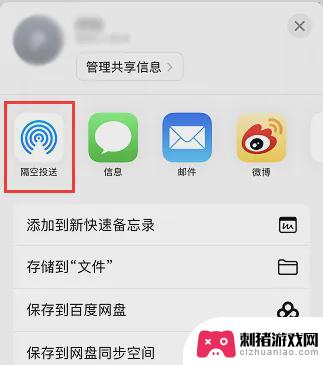
方法三:借助SIM卡导入苹果通讯录
iphone怎么导入sim卡联系人?当更换手机时,可以先将手机号码导入到SIM卡内,然后再将SIM卡安装到新手机中。插入新手机后在【设置】中找到【通讯录】,并点击【导入SIM卡通讯录】选项,即可轻松将旧手机的通讯录导入到新手机中。
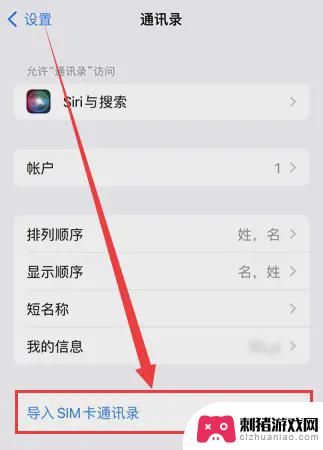
如何恢复丢失的通讯录联系人?
手机通讯录突然没了怎么恢复?数 据 蛙苹果恢复专家兼容各种型号的苹果设备,无论是iPhone还是iPad,都能支持数据恢复。同时,它还支持批量恢复,能够一次性恢复多个联系人,大大提高了恢复效率。如果您遇到了手机通讯录丢失的问题,不妨尝试一下这款软件来找回您的数据,其恢复概率还是比较大的。
该软件界面简洁直观,操作非常简便。即使是不熟悉电脑操作的用户,也能够轻松上手。在恢复过程中,软件会给出明确的提示和引导,让用户能够更加方便地完成恢复操作。
操作环境:演示机型:iPhone 13;华硕无畏1414s系统版本:Windows 10软件版本:数 据 蛙苹果恢复专家3.0.70
步骤1:准备好恢复数据的手机、一台电脑以及一根数据线。安装好软件后,将手机通过数据线连接到电脑上。
步骤2:打开软件,待软件成功识别苹果手机,会自动跳转到选择恢复模式页面,选择【从iOS设备中恢复】,然后点击【开始扫描】按钮。
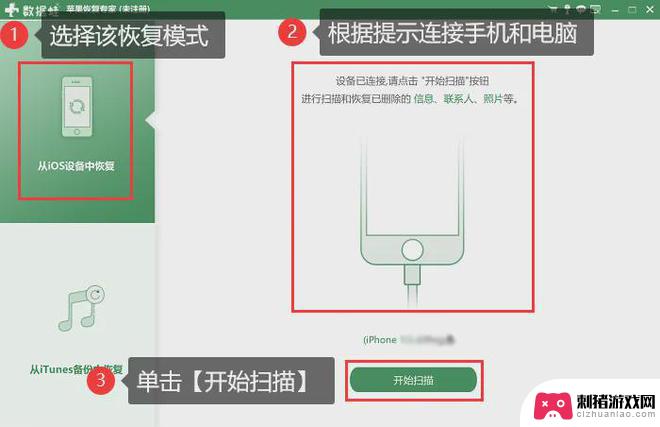
步骤3:扫描完毕,点击左侧的【通讯录】查看详情。找到自己需要恢复的联系人,勾选联系人后,点击【还原到设备】或者【恢复】按钮即可。
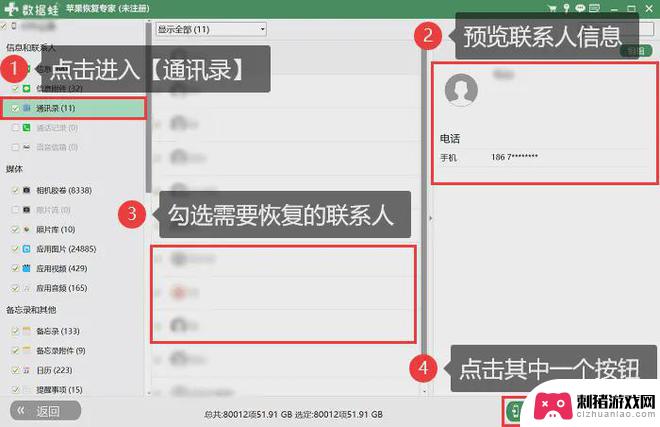
以上是关于如何将通讯录导入到苹果手机的全部内容,对于不了解的用户,可以按照小编的方法进行操作,希望对大家有所帮助。
相关教程
-
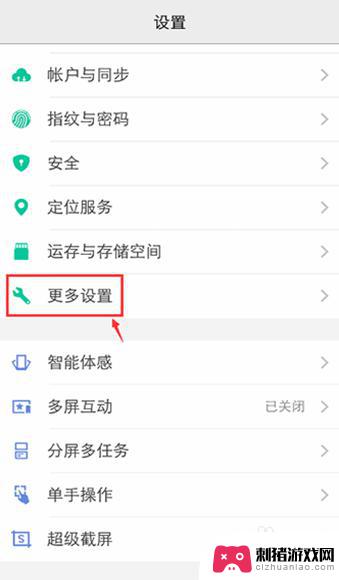 联系电话怎么导入新手机 导入旧手机通讯录联系人到新手机的方法
联系电话怎么导入新手机 导入旧手机通讯录联系人到新手机的方法随着科技的不断进步,手机已经成为我们日常生活中不可或缺的重要工具,当我们换购新手机时,如何将旧手机中珍贵的通讯录联系人导入到新手机中就成了一项重要的任务。幸运的是现代手机的智能...
2024-01-05 10:21
-
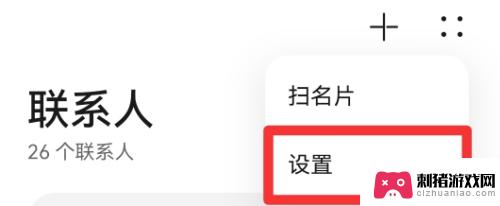 换手机如何把通讯录导入新手机 导入旧手机联系人到新手机的方法
换手机如何把通讯录导入新手机 导入旧手机联系人到新手机的方法在现代社会手机已经成为我们生活中不可或缺的一部分,随着科技的不断进步,我们常常需要更换手机来拥抱新的功能和体验。换手机的过程中最令人头疼的问题之一就是如何将旧手机中的通讯录导入...
2024-01-23 15:33
-
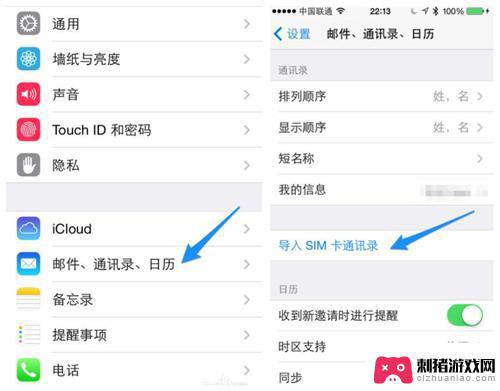 怎么从旧苹果手机导入新苹果手机通讯录 换苹果手机后如何转移通讯录
怎么从旧苹果手机导入新苹果手机通讯录 换苹果手机后如何转移通讯录在现代社交网络的时代,手机通讯录成为我们沟通联系的重要工具,当我们换了一部新的苹果手机时,如何将旧手机中的通讯录快速转移到新手机上成为一个让人头疼的问题。幸运的是苹果提供了一种...
2024-01-10 10:37
-
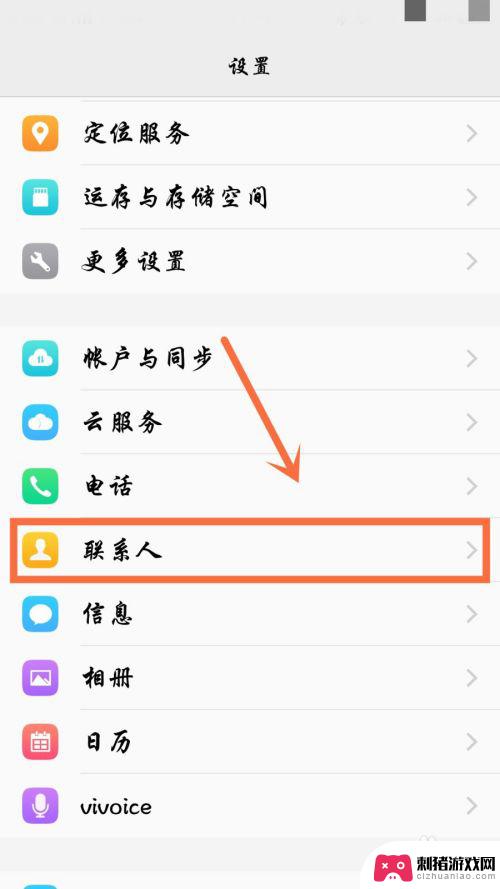 安卓手机电话号怎么导入苹果手机 安卓手机通讯录如何导入苹果手机
安卓手机电话号怎么导入苹果手机 安卓手机通讯录如何导入苹果手机安卓手机和苹果手机都成为了我们日常生活中必不可少的通讯工具,由于两者操作系统的不同,导致了在数据传输方面存在一定的难题。特别是在安卓手机通讯录导入苹果手机这一方面,许多用户常常...
2024-01-02 14:40
-
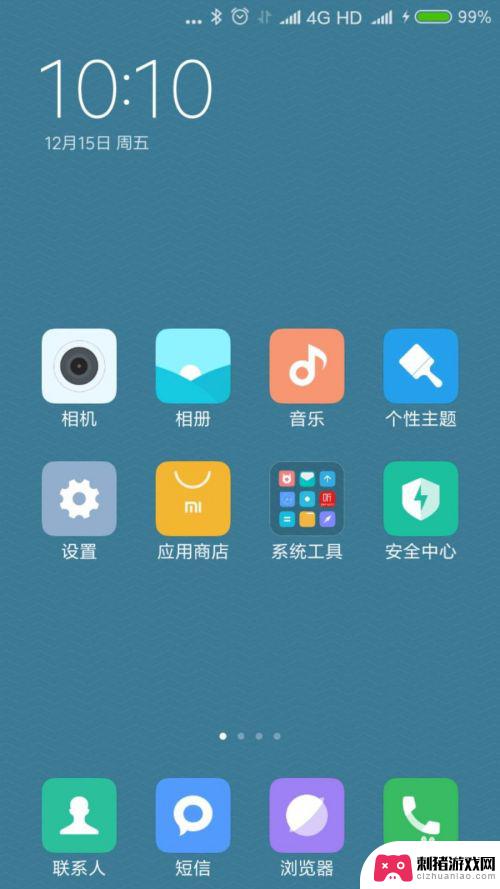 安卓怎么把手机里的电话号码导入卡里面 手机通讯录复制到手机卡
安卓怎么把手机里的电话号码导入卡里面 手机通讯录复制到手机卡在移动通信技术的快速发展下,手机已经成为我们生活中必不可少的工具,随着时间的推移,我们的手机通讯录中积累了大量的联系人和电话号码。为了防止意外情况导致通讯录的丢失,我们需要学会...
2023-12-12 09:33
-
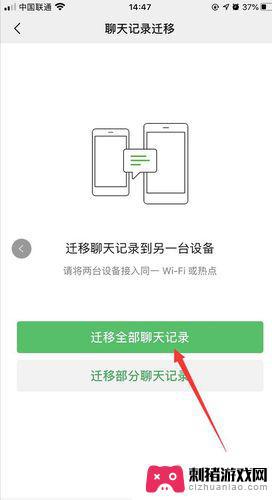 iphone怎么把微信聊天记录导入新手机 苹果手机微信记录导入新手机的方法
iphone怎么把微信聊天记录导入新手机 苹果手机微信记录导入新手机的方法在现如今的社交媒体时代,微信已成为我们日常生活中不可或缺的通讯工具之一,当我们换用一部全新的苹果手机时,我们可能会面临一个问题:如何将我们在旧手机上的微信聊天记录顺利地导入到新...
2023-12-20 08:21
-
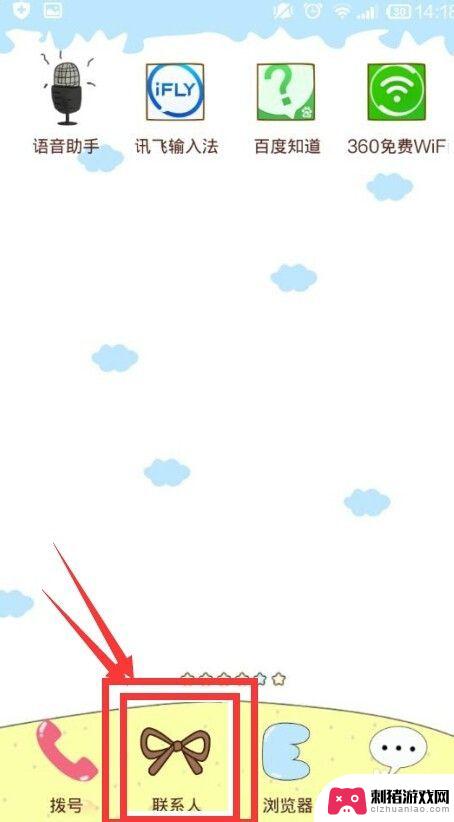 sim卡怎么导入红米手机 红米手机如何导入通讯录
sim卡怎么导入红米手机 红米手机如何导入通讯录在如今信息交流日益频繁的时代,手机已成为人们生活中必不可少的通讯工具,而红米手机作为一款性能卓越、价格亲民的智能手机,备受广大用户的喜爱。当我们刚购买了一部崭新的红米手机时,如...
2024-01-06 11:25
-
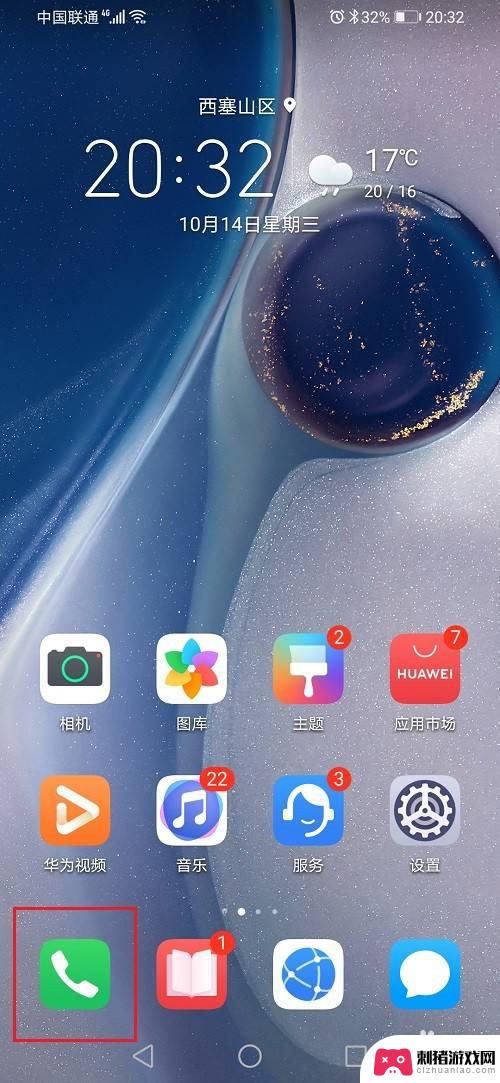 华为换手机电话号码怎么导入新手机 华为手机通讯录怎么备份到新手机
华为换手机电话号码怎么导入新手机 华为手机通讯录怎么备份到新手机在现代社会,手机已经成为人们生活的必需品,对于华为手机用户来说,换手机是一个常见的情况,当我们换了新手机后,最让人头疼的问题之一就是如何将原来的电话号码导入到新手机中。而华为手...
2023-12-24 09:17
-
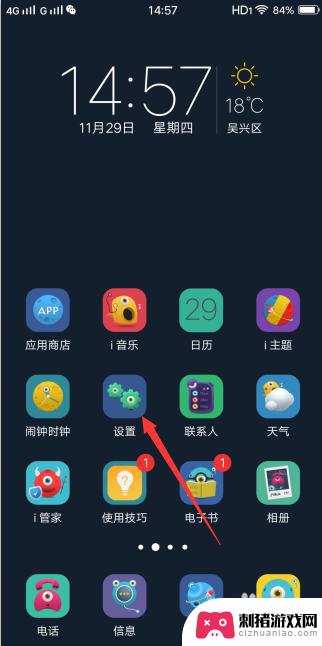 手机通讯录怎么导入到电脑里 安卓手机导出联系人到电脑的方法
手机通讯录怎么导入到电脑里 安卓手机导出联系人到电脑的方法随着现代科技的不断发展,手机已经成为人们生活中不可或缺的一部分,随着联系人数量的增多,我们可能会面临着手机存储空间不足的问题。为了更好地管理和备份手机通讯录,我们可以将手机联系...
2024-03-06 08:29
-
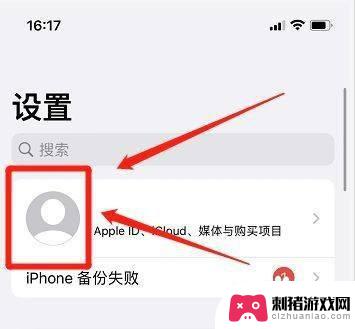 iphone8怎么同步通讯录 iPhone手机如何同步通讯录到电脑
iphone8怎么同步通讯录 iPhone手机如何同步通讯录到电脑在现代社会中手机已经成为了我们生活中不可或缺的一部分,而在手机中,通讯录更是我们重要的联系人信息存储之地。有时候我们可能会遇到一些突发情况,比如手机丢失、损坏或者需要将通讯录备...
2024-02-13 08:15
热门教程
MORE+








